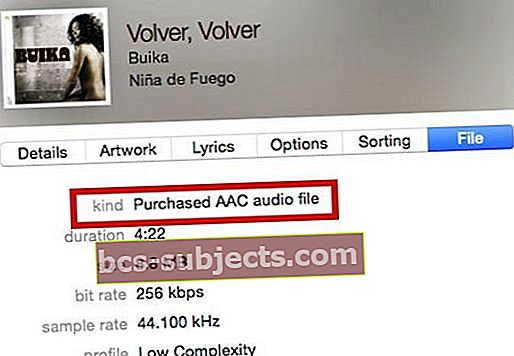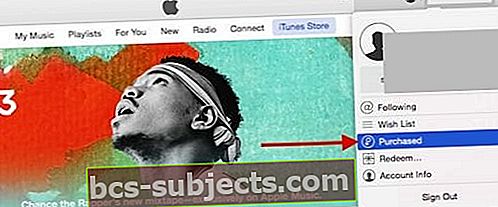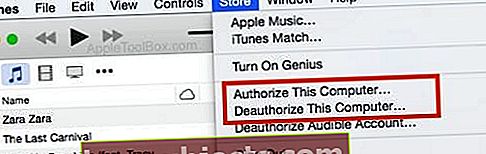Tình huống này nghe có quen không? Bạn truy cập iTunes để phát album hoặc nghệ sĩ yêu thích của mình, chỉ để phát hiện ra rằng trong khi âm nhạc của bạn ở đó, nhiều bản nhạc đã bị chuyển sang màu xám!
Nếu bạn gặp sự cố các bài hát iTunes chuyển sang màu xám và phát hiện ra rằng bạn không thể phát bất kỳ bài hát nào trong số đó, đó là một sự thật rất bất tiện và rất khó chịu.
Phần lớn thời gian, bạn giải quyết VÀ khắc phục những vấn đề này chỉ đơn giản trừ trường hợp bạn có các định dạng không được hỗ trợ hoặc các bản nhạc được bảo vệ bằng DRM.
Hãy cùng khám phá một số tùy chọn để giúp bạn giải quyết vấn đề các bài hát trên iTunes của bạn bị xám.
Làm theo các mẹo nhanh này cho những lần khi bài hát trên iTunes của bạn bị xám
- Khởi động lại iPhone, iPod hoặc iPad của bạn
- Nhấn vào Bài hát từ thanh bên iTunes, chọn bài hát chuyển sang màu xám và nhấp chuột phải vào chọn Thêm vào thiết bịvà chọn iDevice của bạn
Chọn iPod Touch của bạn
- Kiểm tra tính năng bảo vệ DRM và các định dạng không được hỗ trợ
- Nhấp chuột phải vào (các) bài hát để Kiểm tra (hoặc Đánh dấu) (các) Lựa chọn
- Tải lại (các) bài hát xuống
- Đồng bộ lại iTunes Music với iDevice của bạn
- DeAuthorize và sau đó ReAuthorize iTunes trên máy tính của bạn
Sử dụng Dịch vụ Đăng ký Apple Music?
 Apple Music cung cấp cho bạn quyền truy cập vào 30 triệu bản nhạc từ iTunes. Kiểm tra các phím tắt Apple hàng đầu của chúng tôi.
Apple Music cung cấp cho bạn quyền truy cập vào 30 triệu bản nhạc từ iTunes. Kiểm tra các phím tắt Apple hàng đầu của chúng tôi. Nếu các bài hát của bạn xuất hiện bằng văn bản màu xám nhạt, có một số lý do
- Bạn chưa kết nối với Thư viện nhạc iCloud
- Nếu bạn thấy biểu tượng Đã ngắt kết nối ở góc trên bên phải của iTunes, bạn chưa kết nối với Thư viện âm nhạc iCloud. Nhấp vào biểu tượng để kết nối lại.
- Bài hát không có trong Apple Music hoặc không có ở quốc gia hoặc khu vực hiện tại của bạn
- Bạn đã bật Hạn chế đối với lời bài hát tục tĩu
- Có những thay đổi hoặc chỉnh sửa đối với một album.
- Xóa album màu xám đó khỏi thư viện của bạn và thêm lại từ danh mục Apple Music
Khởi động lại thiết bị của bạn
Trước khi bạn dành nhiều thời gian khắc phục sự cố, hãy khởi động lại thiết bị của bạn và xem liệu cách đó có giải quyết được sự cố hay không.
Thật đáng ngạc nhiên khi khởi động lại đơn giản có thể khắc phục được bao nhiêu vấn đề!
- Trên iPad không có Nút Home và iPhone X trở lên: nhấn và giữ nút Bên / Trên cùng / Nguồn và nút âm lượng cho đến khi thanh trượt xuất hiện

- Trên iPad hoặc iPhone có Nút Home và iPod Touch: nhấn và giữ nút Bên / Trên cùng / Nguồn cho đến khi thanh trượt xuất hiện

- Kéo thanh trượt để tắt thiết bị và sau khi thiết bị tắt, hãy nhấn và giữ nút Bên / Trên cùng / Nguồn đó một lần nữa cho đến khi bạn nhìn thấy Logo Apple
- Với iOS 11 trở lên, hãy khởi động lại bằng cách sử dụng Cài đặt> Chung> Tắt máy

iTunes Songs Greyed Out: Kiểm tra định dạng âm thanh của bài hát có vấn đề
Nếu bạn không thể phát các bản nhạc cụ thể, có thể đó là các định dạng không được hỗ trợ hoặc các bản nhạc được bảo vệ bằng DRM.
Để kiểm tra vấn đề này, hãy điều hướng đến iTunes và chọn bản nhạc bạn không thể phát
- Nhấp chuột phải và chọnNhận thông tin
- Phía dưới cái Tập tin tab, tìm kiếm Tốt bụng
- Nếu bài hát của bạn thuộc loại không được hỗ trợ hoặc được bảo vệ bằng DRM, bạn sẽ thấy "Được bảo vệ" kế bên Tốt bụng
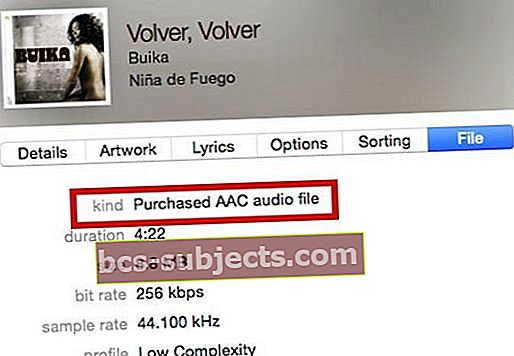
Khi bạn gặp phải vấn đề này về các bản nhạc được bảo vệ bằng DRM, có một số tùy chọn để bạn xem xét.
Đầu tiên là khám phá xem bạn muốn nâng cấp tài khoản iTunes của mình lên dịch vụ iTunes Match dựa trên đăng ký hoặc đăng ký Apple Music.
Apple Music và iTunes Match đều là dịch vụ đăng ký.
Giải thích về Kết hợp iTunes
iTunes Match lưu trữ tất cả nhạc không có DRM của bạn trong iCloud, bao gồm các bài hát được nhập từ CD hoặc nhạc không được mua trong iTunes Store.
Với iTunes Match, tất cả nhạc được lưu trữ trên iCloud của bạn có sẵn cho bạn bất kỳ lúc nào trên tối đa 10 thiết bị và máy tính của bạn.
Dịch vụ này sẽ chuyển đổi phần lớn các bài hát được bảo vệ của bạn, nhưng không phải lúc nào dịch vụ này cũng hoàn hảo 100%. Vì vậy, hãy lưu tâm trước khi vứt bỏ tất cả đĩa CD của bạn, v.v.
Giải thích về Apple Music
 Apple Music cung cấp cho bạn quyền truy cập vào 30 triệu bản nhạc từ iTunes. Kiểm tra các phím tắt Apple hàng đầu của chúng tôi.
Apple Music cung cấp cho bạn quyền truy cập vào 30 triệu bản nhạc từ iTunes. Kiểm tra các phím tắt Apple hàng đầu của chúng tôi. Mặt khác, Apple Music cung cấp cho bạn quyền truy cập vào danh mục phát trực tuyến nhạc đầy đủ của Apple mà không có giới hạn thiết bị.
Phát bất kỳ bài hát nào trong Danh mục âm nhạc của Apple, cho dù bạn có sở hữu bài hát đó hay không miễn là bạn tiếp tục đăng ký của mình. Tất cả Apple Music đều được bảo vệ bằng DRM.
iTunes Match VS. Apple Music
Cả hai dịch vụ đều sử dụng Thư viện âm nhạc iCloud để lưu trữ nhạc của bạn
Vì iTunes không có DRM nên tất cả các bài hát đã tải xuống của bạn vẫn có thể phát được sau khi đăng ký iTunes Match của bạn kết thúc.
Với Apple Music thì không như vậy – bạn chỉ có thể phát nhạc đó miễn là đăng ký Apple Music của bạn còn hoạt động.
Và đó là điểm khác biệt lớn nhất giữa iTunes Match và Apple Music.
iTunes Songs Greyed Out: Kiểm tra Cài đặt iTunes của bạn
Bằng cách nào đó iTunes chuyển đổi cài đặt Kiểm tra lựa chọn , làm cho các bài hát của bạn chuyển sang màu xám.
Nhấp chuột phải vào (các) bài hát cụ thể mà bạn gặp sự cố với iTunes.
Ở cuối menu, tìm cài đặt cho biết Kiểm tra lựa chọn (hoặc bỏ chọn lựa chọn.)
Thay vào đó, bạn có thể thấy nó được gọi là Đánh dấu (hoặc Bỏ chọn) Lựa chọn — cả hai cách đều đánh dấu và kiểm tra chức năng theo cùng một cách.
Nhấp vào tùy chọn Kiểm tra Lựa chọn (hoặc Lựa chọn Đánh dấu) này, và bạn sẽ có thể phát bài hát và thêm nó vào danh sách phát của mình, v.v.
Đó là một cài đặt nhỏ và thường bị bỏ qua.
Xem ảnh chụp màn hình này bên dưới để truy cập cài đặt này cho (các) tuyến đường của bạn.
iTunes Songs Greyed Out: Tải xuống lại bài hát
Một cách đơn giản để phát các bài hát bị xám là kiểm tra xem bạn đã mua bản nhạc cụ thể đó trong iTunes hay chưa.
Nếu bạn đã mua bài hát trước đó, hãy tiến hành xóa bài hát và tải lại bài hát đó từ phần đã mua trong iTunes
- Nhấp vào iTunes Store ở trên cùng bên phải
- Tiếp theo, nhấp vào tài khoản của bạn và từ menu thả xuống, bạn sẽ tìm thấy Đã mua Lựa chọn
- Cài đặt lại bài hát từ đây và kiểm tra xem nó có phát đúng không
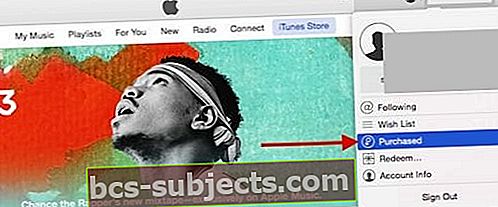
iTunes Songs Greyed Out: ReAuthorize
Nếu các bước trên không giải quyết được sự cố của bạn, bạn có thể thử tùy chọn này trước khi gọi cho bộ phận hỗ trợ của Apple. Đôi khi iTunes "quên" cấp quyền cho âm nhạc của bạn.
Làm mới ủy quyền bằng cách hủy ủy quyền và sau đó ủy quyền lại máy tính của bạn.
- Để hủy cấp quyền cho máy tính của bạn trong iTunes, hãy nhấp vào Cửa hàng tùy chọn menu trên đầu iTunes. Bạn tìm thấy cả hai tùy chọn này ở đây
- Tiến hành Hủy ủy quyền máy tính của bạn, sau đó đăng xuất khỏi iTunes từ tài khoản của bạn
- Khởi động lại máy tính của bạn, sau đó đăng nhập vào tài khoản iTunes của bạn
- Ủy quyền lại máy tính của bạn trở lại iTunes
- Quá trình này giải quyết nhiều vấn đề liên quan đến sự cố iTunes
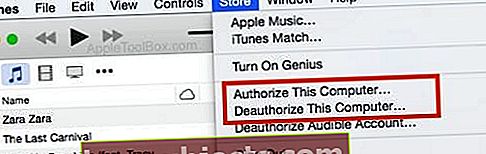
- Quá trình này giải quyết nhiều vấn đề liên quan đến sự cố iTunes
iTunes Songs Greyed Out: Trên iPhone hoặc iPad của bạn
Nếu bạn gặp sự cố này trên iPhone và iPad của mình, bạn có thể làm theo bước tương tự như trên là thử xóa bài hát và cài đặt lại.
- Để thực hiện điều này trên iPhone của bạn, hãy nhấn vào Cài đặt> Chung> Bộ nhớ> Nhạc
- Đối với iOS cũ hơn, hãy chuyển đến Bộ nhớ & Sử dụng iCloud và trong bộ nhớ, hãy chọn Quản lý lưu trữ
- Chọn Nhạc của bạn và nhấn biên tập. Kế tiếp, chạm vào biểu tượng ở bên trái cho tất cả các bài hát và chọn Xóa bỏ
- Quá trình này sẽ xóa tất cả các bài hát của bạn khỏi iPhone của bạn. Nếu nó hoạt động chính xác, bạn sẽ thấy rằng bộ nhớ của mình được giải phóng khá nhiều trên điện thoại tùy thuộc vào số lượng bài hát bạn có trên thiết bị
- Tiếp theo, đồng bộ hóa iPhone của bạn với iTunes và cài đặt lại tất cả các bài hát. Hy vọng rằng tại thời điểm đó, bạn đã giải quyết được sự cố.

Đồng bộ lại âm nhạc của bạn
Sự cố này thường xảy ra do sự cố đồng bộ hóa.
Nếu bạn đã xóa một số bài hát khỏi máy tính của mình bằng các phương pháp không phải iTunes khi đồng bộ hóa nhạc iTunes với iPhone của mình, các bài hát đã xóa đó sẽ hiển thị là bị thiếu (và do đó, chuyển sang màu xám).
Đầu tiên, trước khi kết nối iPhone của bạn, hãy xóa các bài hát đã bị xám khỏi iTunes, sau đó làm mới thư viện iTunes và danh sách phát của bạn và đảm bảo tất cả các bài hát đều có sẵn.
Cuối cùng, đồng bộ lại một lần nữa bằng cách sử dụng cáp Lightning KHÔNG phải WiFi.
Các giải pháp khả thi khác
- Bật Sử dụng Ngày di động cho iTunes. Đi đến Cài đặt> iTunes & App Store> BẬT Sử dụng dữ liệu di động. Nếu bạn không muốn sử dụng Dữ liệu di động khi kết nối với Wi-Fi, hãy tải xuống tất cả các bài hát bạn muốn bằng cách nhấn vào biểu tượng đám mây ở bên phải tên của bản nhạc
- Đăng xuất khỏi iTunes trên iPhone của bạn, đợi 30 giây trở lên và đăng nhập lại. Đi tới Cài đặt> iTunes & App Stores > Nhấn vào của bạn ID Apple và lựa chọn Đăng xuất
- Bỏ chọn Đồng bộ hóa âm nhạc trên iTunes. Bây giờ, đồng bộ hóa iPhone của bạn với iTunes. Rút phích cắm iPhone của bạn và sau đó khởi động lại nó. Sau khi khởi động lại, hãy cắm lại iPhone của bạn vào máy tính (khi iTunes đang mở). Chờ bản sao lưu hoặc tạo bản sao lưu theo cách thủ công. Bây giờ chọn lại hộp Sync Music và nhấp vào nút Sync
- Đồng bộ lại tất cả nhạc iTunes của bạn bằng cách đi tới Cài đặt> Chung> Bộ nhớ (đối với iOS cũ hơn, Bộ nhớ và Sử dụng iCloud> Trong mục LƯU TRỮ, nhấn vào Quản lý bộ nhớ)>Âm nhạc. Bây giờ xóa tất cả nhạc của bạn và đồng bộ hóa lại với iTunes
Mẹo dành cho người đọc 
- John thấy điều này có hiệu quả với anh ấy và nó rất nhanh! Trong danh sách bài hát iTunes của bạn, hãy chọn một bài hát có màu xám. Sau đó, từ menu Bài hát trong menu iTunes trên cùng, hãy chọn “Thêm vào thiết bị”
Chọn iPod Touch của bạn
- Một trong những độc giả của chúng tôi, Cijidunne, đã phát hiện ra một cách kỳ lạ nhưng thành công để lấy lại các bài hát. Vì vậy, tại sao không cung cấp cho người đọc mẹo này một thử. Đầu tiên, CTRL + SHIFT và chọn TẤT CẢ các bài hát CHƯA ĐƯỢC KIỂM TRA. Sau đó quay lại, thực hiện BẤT KỲ CTRL + SHIFT KHÁC và KIỂM TRA tất cả các bài hát tương tự. Như Cijidunne đã báo cáo, đột nhiên danh sách phát không còn chuyển sang màu xám và thậm chí còn được đồng bộ hóa với iPod thật tuyệt vời!
- Khi bạn xem theo bài hát trong iTunes, hãy lưu ý rằng những bài bị chuyển sang màu xám là những bài chưa được chọn. Chọn tất cả, nhấn Ctrl và chọn kiểm tra lựa chọn
- Tắt tự động đồng bộ hóa trong iTunes trên máy tính của bạn
- Beth nhìn vào danh sách nhạc hoàn chỉnh của mình dưới dạng ‘bài hát’ ở trên cùng bên trái và phát hiện ra rằng tất cả các bài hát màu xám đều chưa được chọn! Vì vậy, cô ấy đã ‘chọn tất cả’ rồi ‘đánh dấu’ vào phần lựa chọn, vì vậy mọi bài hát sau đó đều được đánh dấu. Giờ đây, vấn đề xám xịt đã được giải quyết ngay cả với các bản ghi âm tại nhà và đĩa CD cũ, v.v. x
- Mở iPhone của bạn trong iTunes (cắm nó vào máy tính của bạn qua USB)
- Vào menu Tóm tắt (đây là màn hình chính của iPhone trong iTunes)
- Chọn nút Quản lý nhạc theo cách thủ công. Điều đã xảy ra ở đây đối với tôi là iTunes nói rằng nhiều thư viện không thể đồng bộ hóa
- Nhấp vào Áp dụng. Nhấp vào Đồng bộ hóa
- Sau khi đồng bộ hóa, hãy chuyển đến khu vực Trên thiết bị của tôi và nhấp vào Nhạc
- Nhấp chuột phải vào nhạc màu xám và xóa các bản nhạc
- Rút phích cắm điện thoại khỏi máy tính, đảm bảo rằng ứng dụng nhạc trên điện thoại đã đóng (buộc dừng ứng dụng) rồi cắm lại. Nếu không mở lại ứng dụng, hãy bắt đầu sao chép các bài hát từ iTunes vào điện thoại. Bạn sẽ thấy thanh tiến trình màu xanh lam ở đầu màn hình dưới thông tin bài hát cho biết chúng đang được sao chép. Thanh này không hiển thị nếu chúng không được sao chép chính xác. Tôi đã không có một vấn đề nào kể từ khi làm nó như thế này. Tôi hy vọng nó cũng hiệu quả với bạn.
Gói nó lại
Chúng tôi hy vọng rằng bài viết này sẽ giúp giải quyết vấn đề các bài hát iTunes bị xám. Nếu bạn tìm thấy cách tốt hơn hoặc dễ dàng hơn để giải quyết vấn đề này, hãy chia sẻ nó! Đó là cách tất cả chúng ta tìm hiểu và khắc phục sự cố – sức mạnh của nhiều người.